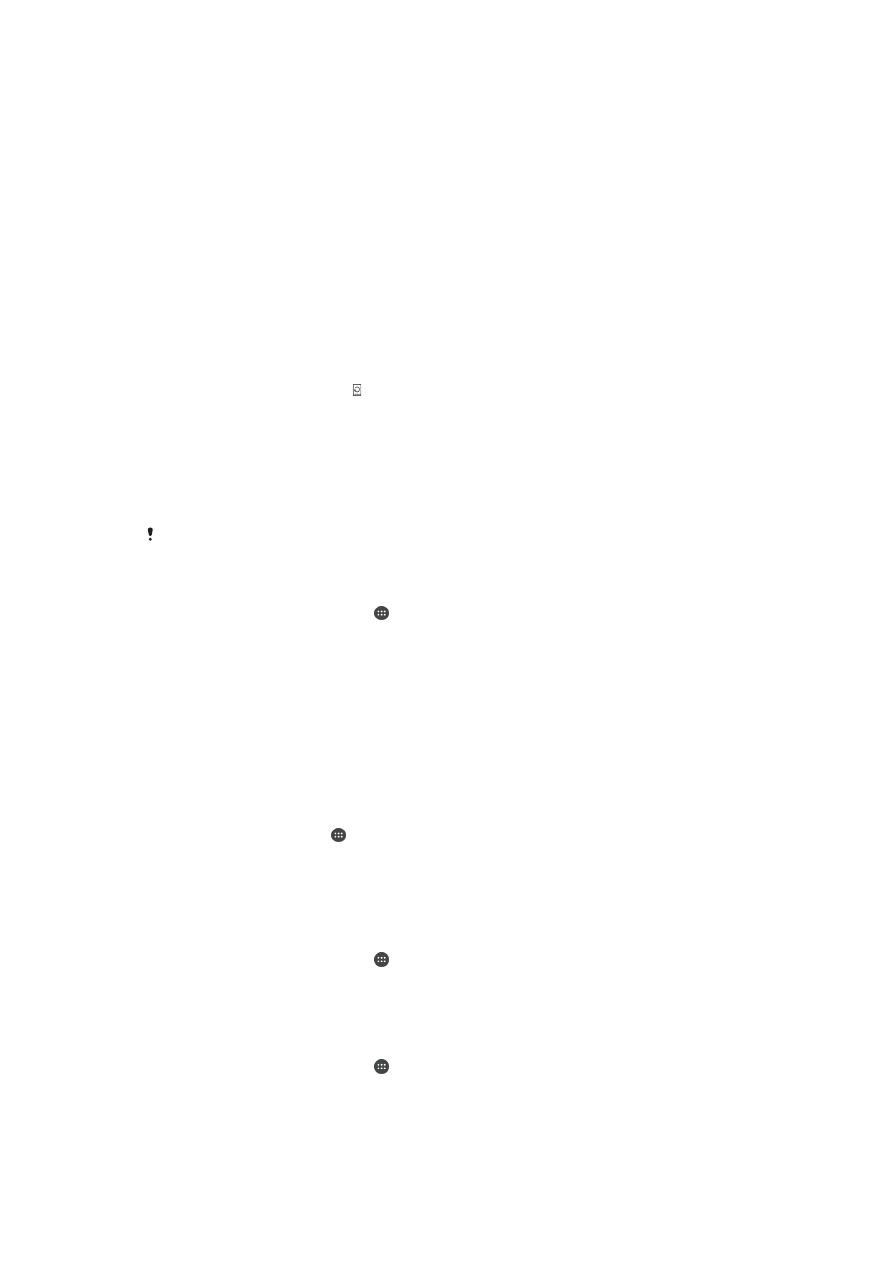
Ngapdet alat Anjeun
Anjeun kudu ngapdet software di alat Anjeun pikeun menangkeun pungsionalitas,
peningkatan, sareng perbaikan bug panganyarna supados mastikeun kinerja nu optimal.
Basa apdet software sadia, nembongan dina bar status. Anjeun oge tiasa mariksa
apdet sacara manual.
Cara panggampilna pikeun masang apdet software nyaeta liwat cara nirkabel ti alat
Anjeun. Tapi, sababaraha apdet teu sadia kanggo undeuran nirkabel. Mun kitu, Anjeun
kudu make aplikasi Xperia™ Companion dina PC atawa dina komputer Apple
®
Mac
®
pikeun ngapdet alat Anjeun.
Kanggo inpo nu lain tentang apdet software, buka
www.sonymobile.com/update.
Sesa kapasitas panyimpenan nu teu cukup tiasa nyegah apdet. Pastikeun Anjeun gaduh
kapasitas panyimpenan nu cukup samemeh tarekah pikeun ngapdet.
Pikeun mariksa software anyar
1
Tina layar Utama Anjeun, ketok .
2
Panggihan tur ketok
Puseur Apdet.
Ngapdet alat Anjeun sacara nirkabel
Pake aplikasi Update Center pikeun ngapdet alat Anjeun sacara nirkabel. Aplikasi ieu
ngatur apdet aplikasi sareng apdet sistem tur tiasa oge ngidinan undeuran aplikasi anyar
nu dikembangkeun kanggo alat Anjeun. Apdet nu Anjeun tiasa undeur liwat jaringan
seluler gumantung kana operator Anjeun. Disarankeun pikeun make jaringan Wi-Fi®
daripada make jaringan seluler pikeun ngundeur software supados Anjeun tiasa
ngahindarkeun beaya patalimarga data.
Pikeun ngundeur tur masang apdet sistem
1
Tina Layar Utama, ketok .
2
Panggihan tur ketok
Puseur Apdet.
3
Pilih apdet sistem nu dipikahoyong, teras ketok
Undeuran.
4
Basa undeuran tos rengse, ketok
Pasang tur turutan parentah di layar pikeun
ngarengsekeun pamasangan.
Pikeun ngundeur tur masang apdet aplikasi
1
Tina layar Utama Anjeun, ketok .
2
Panggihan tur ketok
Puseur Apdet.
3
Pilih apdet aplikasi nu dipikahoyong, teras ketok
Apdet. Apdet eta bakal dipasang
sacara otomatis saatos diundeur.
Pikeun masang aplikasi anyar
1
Tina layar Utama Anjeun, ketok .
2
Panggihan tur ketok
Puseur Apdet.
3
Pilih aplikasi nu dipikahoyong, teras ketok
Pasang. Aplikasi eta bakal dipasang
sacara otomatis saatos diundeur.
112
Ieu pérsi Internét tina ieu publikasi. © Citak kanggo pamakéan pribados wungkul.
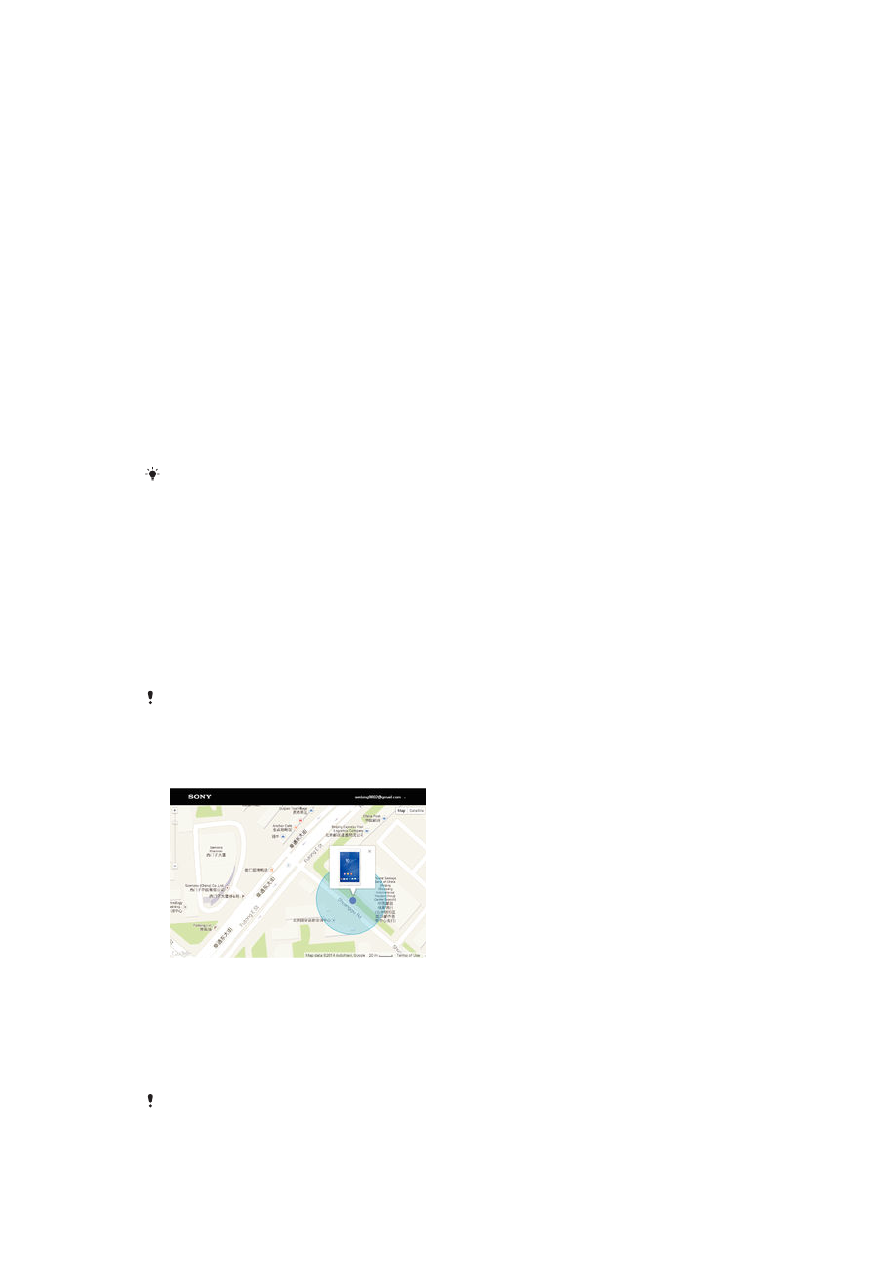
Pikeun ngundeur tur masang apdet sistem ti panel Bewara
1
Sered bar status ka handap pikeun muka panel Bewara.
2
Gulung ka handap tur pilih apdet sistem nu dipikahoyong, teras ketok
Undeur.
3
Basa undeuran tos rengse, ketok
Terapkeun tur turutan parentah di layar pikeun
ngarengsekeun pamasangan.
Pikeun ngundeur tur masang apdet aplikasi ti panel Bewara
1
Sered bar status ka handap pikeun muka panel Bewara.
2
Gulung ka handap tur pilih apdet aplikasi nu dipikahoyong, teras ketok
Apdet.
Apdet eta bakal dipasang sacara otomatis saatos diundeur.
Pikeun masang aplikasi anyar ti panel Bewara
1
Sered bar status ka handap pikeun muka panel Bewara.
2
Gulung ka handap tur pilih aplikasi nu dipikahoyong, teras ketok
Pasang. Aplikasi
anyar bakal dipasang sacara otomatis saatos diundeur.
Ngapdet alat Anjeun make komputer
Anjeun tiasa ngundeur tur masang apdet software dina alat Anjeun make komputer nu
gaduh sambungan Internet. Anjeun butuh kabel USB sareng PC atawa komputer Apple
®
Mac
®
nu ngajalanjeun software Xperia™ Companion.
Upami Anjeun teu acan masang software Xperia™ Companion dina komputer nu sasuai,
sambungkeun alat Anjeun ka komputer make kabel USB tur turutan parentah pamasangan di
layar.
Pikeun ngapdet alat Anjeun make komputer
1
Pastikeun Anjeun tos masang software Xperia™ Companion dina PC atawa
komputer Apple
®
Mac
®
Anjeun.
2
Make kabel USB, sambungkeun alat Anjeun ka komputer.
3
Komputer: Jalankeun software Xperia™ Companion. Saatos sababraha lila,
komputer ngadeteksi alat Anjeun tur neangan software nu anyar.
4
Komputer: Lamun apdet software anyar dideteksi, jandela popup nembongan.
Turutan parentah di layar pikeun ngajalankeun apdet software nu sasuai.
Basa Anjeun nyambungkeun alat ka komputer liwat kabel USB, Anjeun dipenta pikeun masang
software, atawa ngabolaykeun, kecuali Anjeun samemehna tos milih
Ulah pintonkeun deui.